打ち上げ花火 下から見るか?作ってみるか? AfterEffectsで作る打ち上げ花火 後編
AfterEffectsで花火を作る記事の最終回になります。今回は煙の追加と動画へのまとめを記事にしてみました。

花火の作成には標準プラグインだけではなく、Trapcodeというサードパーティ製のプラグインを使用しています。内容は初心者向けなので、お気軽に読んでいただければと思います。
今回は連載の3回目ですので、前回の記事をまだご覧になっておられない方は下記のリンクからどうぞ!
打ち上げ花火 下から見るか?作ってみるか? AfterEffectsで作る打ち上げ花火 前編
打ち上げ花火 下から見るか?作ってみるか? AfterEffectsで作る打ち上げ花火 中編
花火の煙の表現
花火が炸裂したあとの、煙の表現を作成してみます。まったく本題と関係のないことなのですが、花火の開く表現は、何という日本語が一番正しいのだろう。
- 花火が爆発する
- 花火が破裂する
- 花火が炸裂する
なんとなく炸裂かなあ、と思ったのですが、合ってるかなー(^^;

煙はフリーの素材を用意しました。上の画像は静止画ですが、実際のデータは動画のファイルになっています。このままだとややボリュームが足りないと感じたので、この動画をパーティクルに割り当ててかさ増しをします。
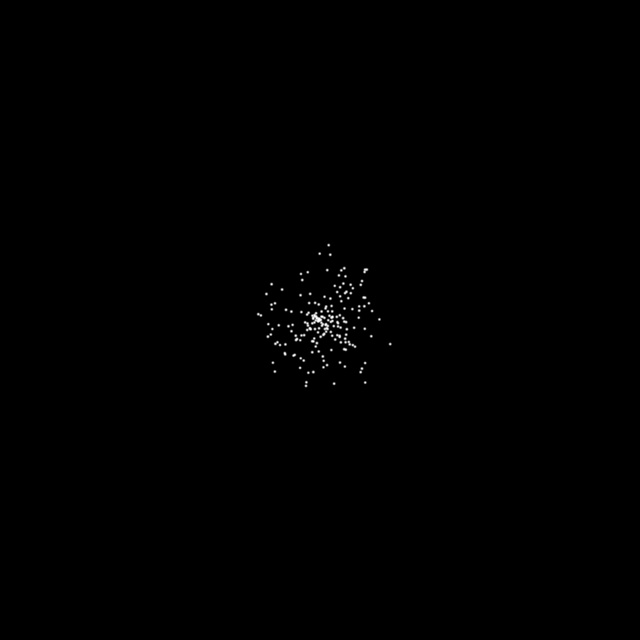
始まりはいつものPatricularです。放出装置であるエミッター(Emitter)の設定を変更します。パーティクル(粒子)の発生数であるParicle/Secを500に、速度のVelocityを50にします。
煙なので上方向に移動させたいので、放出方向を設定するDirectionをDirectionalに変更します。X Rotaitonを90にして、パーティクルが放出される向きを上向きにします。

パーティクル(粒子)が密集した状態なので、パーティクルの量を調整します。
12フレーム付近にキーを打って、Paricle/Secを0にします。12フレームでパーティクルの放出が止まる訳ですね。

70フレームの画像です。パーティクルのLifeを4に、Life Randomを50に設定しました。パーティクルが中央部から、上部に少し移動しています。この個々のパーティクルに煙を割り当てることにします。
スポンサーリンク
パーティクルに煙を割り当て
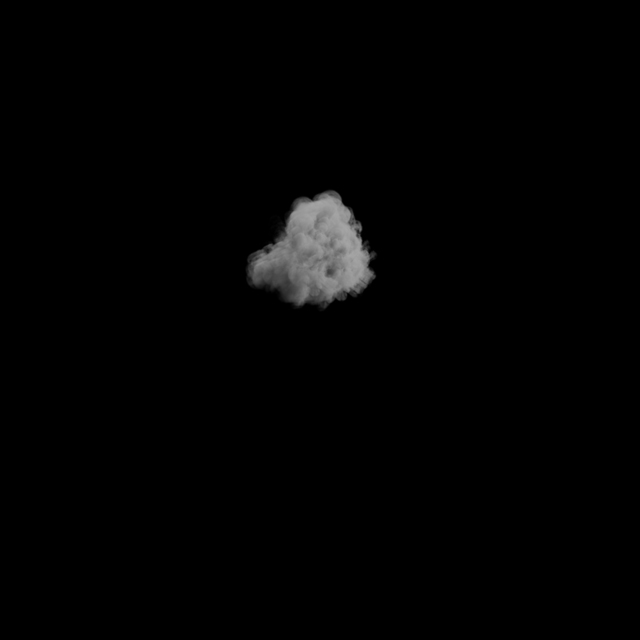
煙素材を同じコンポジションにセットし、ParticleのParticle TypeをTextured Polgonに変更します。さらにTextureの項目で読み込んだ煙素材を設定します。Sizeは100に拡大しました。

煙なので最初は小さく、時間の経過につれて大きくなるようにしたいので、Size over Lifeは上図のように設定しました。

パーティクルのSizeを300に拡大しました。かなりボリュームのある煙になったと思います。
煙をアニメーションGIFにしてみました。煙が広がったあとは、あまり大きく変化せずに消えていくようにしたかったので、タイムリマップで動画の後半の変化を緩やかに設定しています。
打ち上げ花火をメインコンポに配置
背景に花火を配置していきます。森の向こうに打ち上げられる花火を遠くから観賞する、という設定です。夜景もフリー素材から調達しました。

中編で作成した花火を配置してみると、森の上に見えるので明らかに不自然ですね。森の部分にマスクを切って、花火が森の奥から打ち上げられているように変更します。
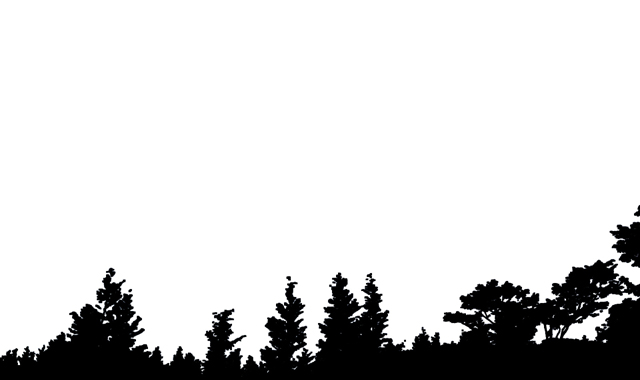
森の部分を黒に、それ以外を白にした画像を作成します。Photoshopの自動選択だけで作成した画像なので、かなりいい加減なマスクですが、気にせずに進めることにします(^^;
この画像をコンポの一番上のレイヤーに配置して、モードをステンシルアルファに設定します。ステンシルアルファに設定すると、画像の黒の部分がマスクになります。
花火の打ち上げだけをアニメーションGIFにしてみました。森の部分がマスクになっているのが確認できると思います。
スポンサーリンク
花火の後ろに煙を配置
これで打ち上げられた花火の箇所に、開く花火を配置しよう・・・かと思ったのですが、せっかく作った煙を花火の後ろに配置するのを忘れてましたw
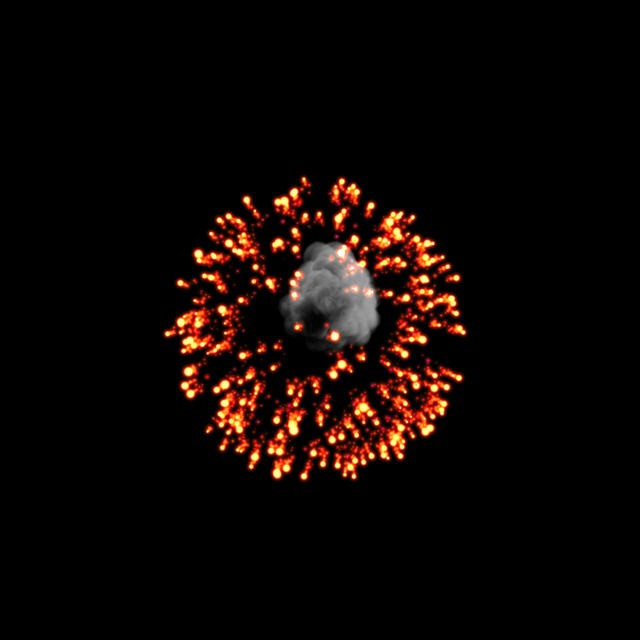
煙を追加したのですが、煙に花火の色を反映させたいので、煙に色を付けてやることにします。
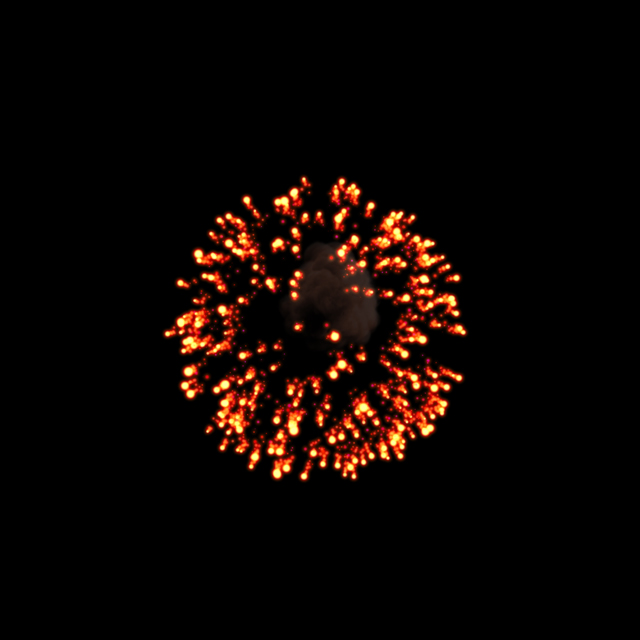
煙レイヤーにトライトーンを設定して、ミッドトーンに花火に近い色を設定しました。AfterEffectsで色を付ける方法は色々あるので、この辺りは好きな方法で色付けすると良いと思います。
煙は刺し身のツマのようなものなので、主張しすぎないように透明度を30%に変更しました。
異なる色の花火と打ち上げ後に花火を配置

花火の色が赤色だけだと寂しいので、色のバリエーションを作成します。花火の色はグローで、煙の色はトライトーンで変更しました。
この花火を打ち上げ後に配置していきます。

花火が打ち上がったあとに、ほんの一瞬だけ間をおいて花火が開くように配置していきます。
このときに花火のコンポと背景のコンポは別にしておきます。そうでないとステンシルアルファのマスクが、青空にまで影響してしまうので。
スポンサーリンク
まとめ ー AfterEffectsでの打ち上げ花火の完成
3回に分けて記事にしたAfterEffectsでの花火もこれで完成とします。
煙の形が全て同じであることや、そもそもの花火のクオリティが低いというツッコミもありそうですが、そこは生暖かい目で見守っていただければ幸いです。
ParticularのAux System(パーティクルからパーティクルを放出するシステム)の調整や、Trapcodeに含まれるStarglowなど別プラグインなどで、花火自体のクオリティを上げる方法はいくつかあります。
それらのクオリティアップはまた折を見て記事にしたいと思います。
打ち上げ花火 下から見るか?作ってみるか? AfterEffectsで作る打ち上げ花火 前編
打ち上げ花火 下から見るか?作ってみるか? AfterEffectsで作る打ち上げ花火 中編